- Google Chrome - чудовий браузер, але він має свою частку помилок.
- Багато користувачів повідомляли про Aw Snap. Щось пішло не так під час спроби отримати доступ до певного веб-сайту.
- Чи є у вас додаткові проблеми з Chrome? Якщо так, перевірте наш Chrome Hub.
- Якщо вам нудно Chrome і ви шукаєте альтернативу, знайдіть їх у нас на нашому сайті Розділ браузерів.

7. Вимкніть передбачення мережевих дій, щоб покращити продуктивність завантаження сторінки
- Натисніть кнопку Меню в правому верхньому куті та виберіть Налаштування з меню.
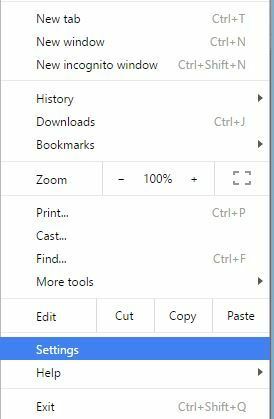
- Прокрутіть до кінця сторінки та натисніть Показати додаткові налаштування.
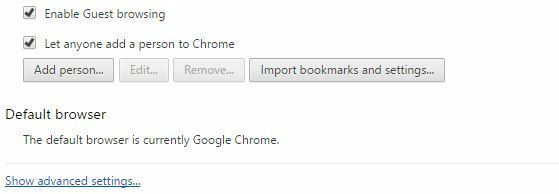
- Перейдіть до Конфіденційність розділ і зніміть прапорець Використовувати службу передбачення для швидшого завантаження сторінок.
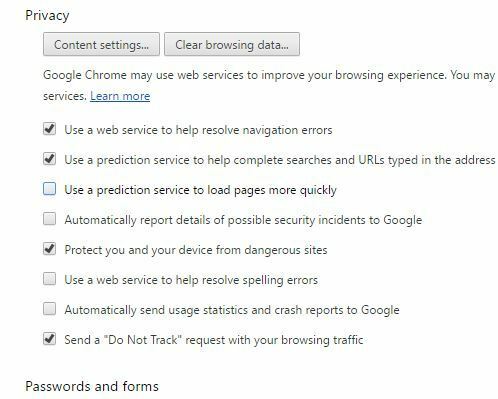
- ПерезапустітьChrome та перевірте, чи вирішено проблему.
8. Вимкніть розширення
- Клацніть на Меню в правому верхньому куті та виберіть Інші інструменти> Розширення.

- Тепер на новій вкладці з’явиться список встановлених розширень.
-
Зніміть прапорець Увімкнено варіант. Повторіть цей крок для всіх встановлених розширень.
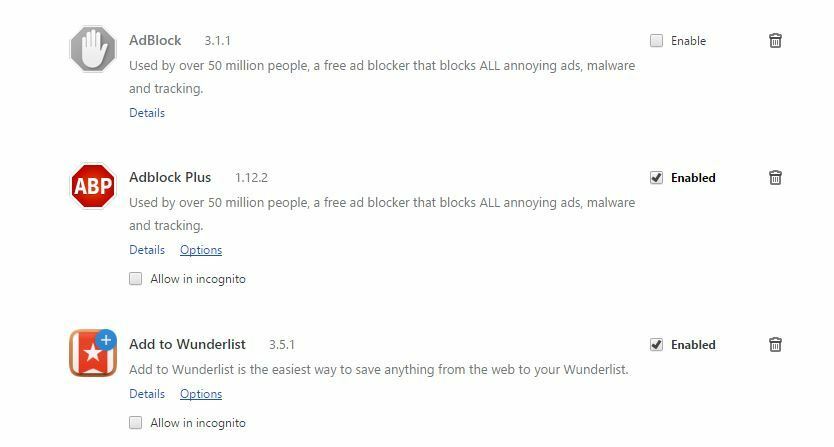
- Після вимкнення всіх розширень, перезапустити Chrome.
- Коли Chrome запускається знову, перевірте, чи це помилка з'являється.
Якщо помилка більше не відображається, потрібно вмикати розширення по одному, поки не знайдете те, що спричиняє цю проблему. Після пошуку проблемного розширення ви можете оновити його або видалити.
Чи знали ви, що розширення Chrome збільшують використання процесора? Дізнайтеся більше в цій статті.
9. Запустіть режим анонімного перегляду та створіть новий профіль Chrome
- Клацніть на Меню в правому верхньому куті.
- Виберіть Нове вікно інкогніто варіант.
- Як варіант, ви можете просто використовувати Ctrl + Shift + N ярлик.
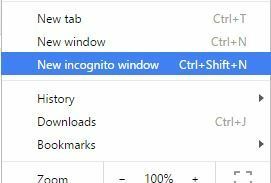
- Як варіант, ви можете просто використовувати Ctrl + Shift + N ярлик.
Коли запускається режим анонімного перегляду, перевірте, чи проблема не з’являється знову. Якщо проблема не з’являється, коли всі ваші розширення вимкнено, можливо, ви захочете створити новий профіль Chrome. Для цього виконайте такі дії:
- Переконайтеся, що Google Chrome повністю закритий.
- Натисніть Клавіша Windows + R і введіть % localappdata%. Натисніть Введіть або натисніть ГАРАЗД.
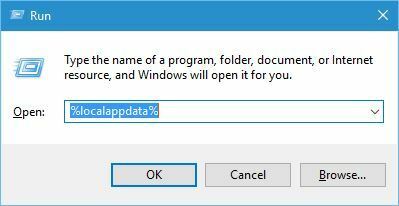
- Йти до Дані GoogleChromeUser папку.
- Знайдіть За замовчуванням папку та перейменуйте її на Резервне копіювання за замовчуванням.
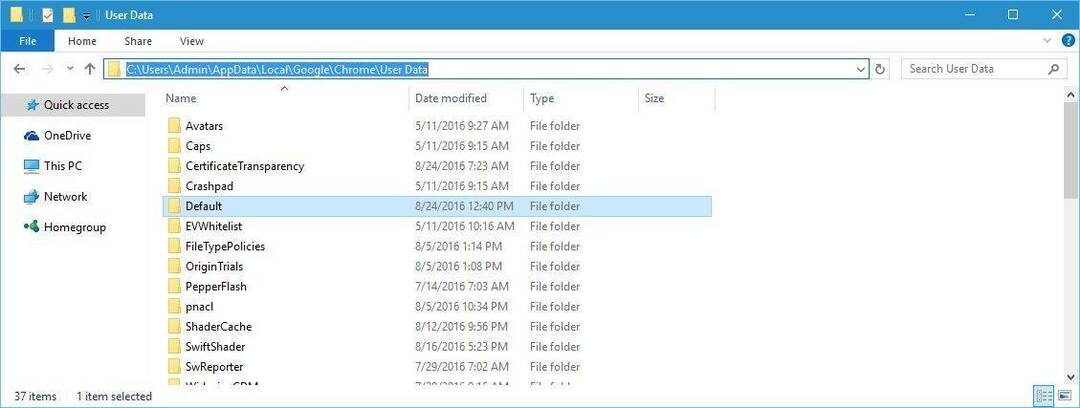
- Після запуску Chrome проблему слід вирішити.
Якщо ви хочете, ви можете перенести свої старі дані із резервної папки за замовчуванням, але оскільки ця папка пошкоджена, радимо не робити цього.
Ваш профіль Chrome пошкоджений у Windows 10? Розраховуйте, що ми вирішимо проблему.
10. Перевірте Chrome на наявність зловмисного програмного забезпечення

Іноді шкідливе програмне забезпечення може заразити Google Chrome і викликати всілякі проблеми. Якщо ви отримуєте Ой, швидко часто виникає помилка, можливо, це пов’язано зі зловмисним розширенням.
Щоб видалити шкідливі розширення з Chrome, завантажити Chrome Cleanup Tool і запустіть його. Після запуску інструменту слід видалити всі шкідливі розширення.
Хочете найкращі засоби захисту від шкідливих програм для вашого ПК? Ознайомтесь із цим списком, вибравши найкращі вибори.
11. Перевстановіть Chrome

Якщо ця помилка не зникає, можливо, ви захочете переінсталювати Google Chrome. Після вас видалити, не забудьте завантажити та встановити останню версію та перевірити, чи це вирішує проблему.
Не вдається встановити Chrome у Windows 10? Не хвилюйтеся, ми підібрали для вас правильне рішення.
Примітка редактора: Ця стаття продовжується на наступній сторінці.
Питання що часто задаються
Щоб виправити помилку прив'язки Aw у Google Chrome, спробуйте очистити кеш-пам'ять або переінсталювати Chrome. Щоб побачити, як перевстановити Chrome, перегляньте наш Посібник із встановлення Chrome.
Щоб скинути Google Chrome, відкрийте налаштування Chrome і перейдіть до Додатково. Тепер натисніть кнопку Скинути та дотримуйтесь інструкцій на екрані, щоб скинути Chrome.
Chrome Cleanup Tool - це програма Google, яка сканує ваш ПК та видаляє небажані програми, які можуть заважати роботі Google Chrome.
Google - це компанія, яка створила пошукову систему Google. Google Chrome - це веб-браузер, створений Google.

![Google Chrome Canary продовжує збій [Easy Fix]](/f/f30b0615cf6efa64c217c9ba4ec75159.webp?width=300&height=460)
